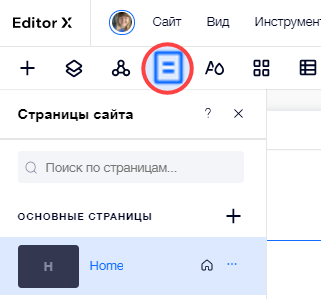Editor X: добавление блога Wix
2 мин. чтения
Editor X переходит на Wix Studio, нашу новую платформу для агентств и фрилансеров.Подробнее о Wix Studio
Создайте стильный блог и развивайте онлайн-сообщество с людьми, которые разделяют ваши интересы.
В Editor X все функции блога были полностью адаптированы, таким образом они отлично смотрятся на экране любого размера.
Добавление блога Wix
- Нажмите Добавить в верхней части Editor X.
- Нажмите Блог.
- Нажмите Добавить на сайт.
- Выберите вариант для добавления:
- Блог Wix: предоставляет все инструменты, необходимые для создания блога и развития бизнеса.
- Блог Wix с Пользовательским разделом: создайте блог и сообщество вокруг него. Эта опция позволяет участникам настраивать открытый профиль на вашем сайте, подписываться на любимых авторов и видеть, кто подписан на них.
- Нажмите Далее.
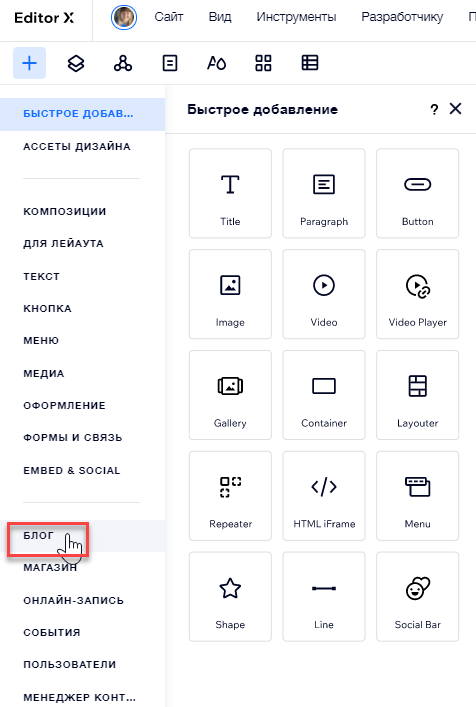
О страницах блога Wix
Когда вы добавляете новый блог Wix на свой сайт, вы автоматически получаете две новые страницы:
- Страница блога: страница блога содержит ваш канал блога (т. е. «Все посты»>Подробнее вместе с любыми созданными вами категориями. Посетители сайта могут увидеть здесь все ваши посты блога и нажать на них, чтобы прочитать их. По умолчанию эта страница называется Блог, но вы можете ее переименовать.
- Страница поста: когда читатель нажимает на пост в ленте блога, он видит представление только с одним постом. Это страница поста - просмотр отдельного поста. Независимо от того, какой пост просматривает читатель, основной дизайн остается неизменным.
Узнайте больше о страницах блога Wix.
Если вы решили добавить блог Wix с личным кабинетом (шаг 4 выше), тогда на вашем сайте также будет личная страница «Мой аккаунт» для ваших участников.